Mac に接続されている外部デバイスを確認し、バッテリーの割合を確認して空き容量を増やす方法
公開: 2023-04-27Mac に接続されている外部デバイスとそのバッテリーの割合を確認し、ストレージ スペースを管理するための便利なツールまたは機能をお探しですか? はい! これらのタスクはすべて、単一のソフトウェアで実行できます。 面白そうですね。 そのすばらしいソフトウェア、CleanMyMac X について知りたいですか? それなら、この記事はあなたにぴったりの場所です。
この記事では、CleanMyMac X と、Mac に接続された外部デバイスを確認し、バッテリーの割合を確認し、空き容量を増やすことができるその新機能に関する完全かつ明確な情報を提供しました。 したがって、この記事を最後まで読んで、CleanMyMac X とその新しい接続デバイス機能の詳細を把握してください。
- 関連 – CleanMyMac X レビュー: 最高の Mac クリーナー
- CleanMyMac X を使用して Mac のハード ドライブをクリーンアップする方法
目次
CleanMyMac X とは?
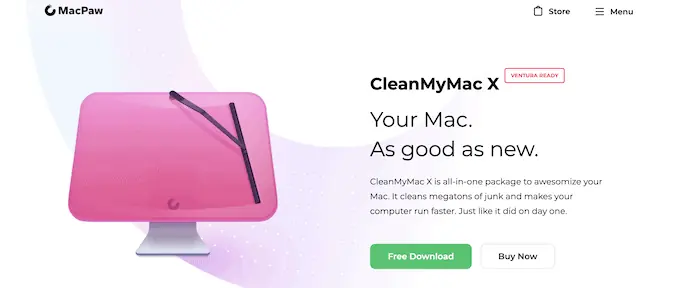
CleanMyMac X は、Mac ユーザーがジャンク ファイルをクリーンアップし、Mac のパフォーマンスを最適化するために利用できるプレミアム ソフトウェアです。 これは人気のある会社 MacPaw によって開発されました。 究極の機能を備えたクリーンで使いやすいインターフェースを備えています。 ソフトウェアをよりユニークで強力にするために、定期的に新機能を実装しています。 これは、macOS のすべての最新バージョンと互換性があります。
CleanMyMac X の機能
- 使いやすい
- プロフェッショナルインターフェース
- ワンクリックで何GBものジャンクファイルを消去
- アプリケーションの完全なインストール、更新、およびアンインストールを支援します
- 接続された外部デバイスに関する明確な情報を提供します
CleanMyMac X の価格
CleanMyMac X は、Mac の数に基づいて 3 つのプランで利用できます。 3 つのプランはすべて、1 年ライセンスと 1 回限りの購入で購入できます。 購入タイプに応じた3つのプランすべての価格は次のとおりです。
- 1 年間のサブスクリプション
- Mac 1 台のプラン – $27.96
- 2 台の Mac のプラン – $43.96
- 5 台の Mac のプラン – $63.96
- 1 回限りの購入
- Mac 1 台のプラン – $71.96
- 2 台の Mac のプラン – $107.96
- 5 台の Mac のプラン – $159.96
Macに接続された外部デバイスのスペースを確認して解放する方法
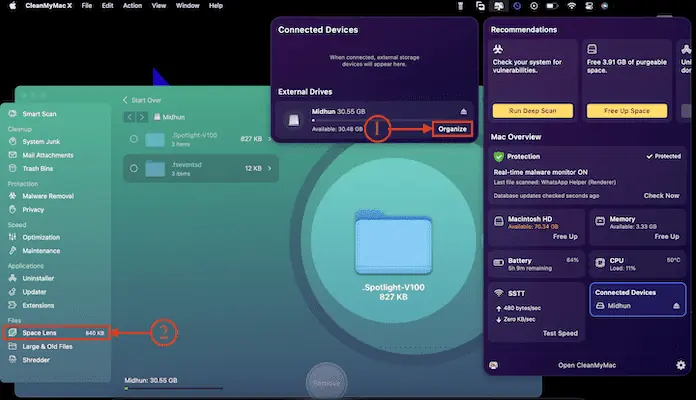
このセクションでは、CleanMyMac 外部デバイス機能を使用して Mac に接続された外部デバイスのスペースを確認して解放するための手順を段階的に説明します。
合計時間: 3 分
STEP-1: CleanMyMac X をダウンロード
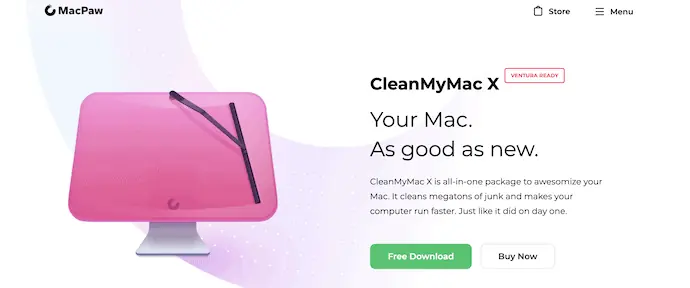
Mac で任意のブラウザを開き、CleanMyMac X の公式サイトにアクセスします。アプリケーションの最新バージョンを Mac にダウンロードします。
STEP-2: CleanMyMac 接続デバイス機能
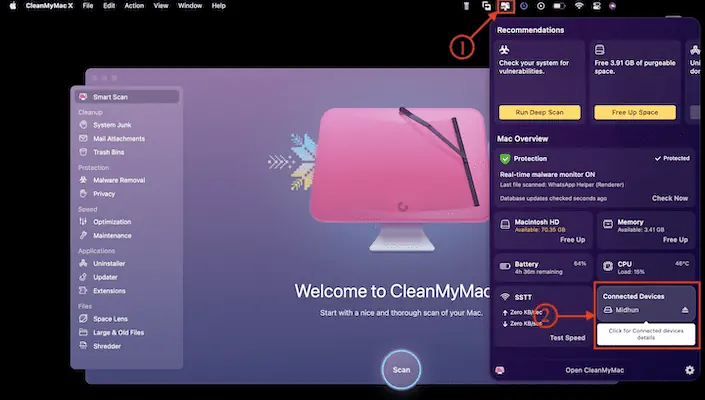
インストールが成功したら、アプリケーションを起動します。 すると、ウィンドウがポップアップします。 そのウィンドウの右下に、接続されているデバイスの名前が付いた「接続されているデバイス」オプションがあります(Mac に外部デバイスが接続されていることを確認してください)。
STEP-3:接続機器を整理する
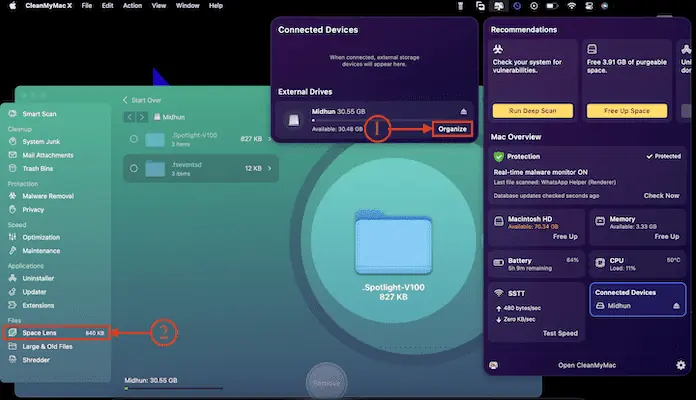
[接続済みデバイス] オプションをクリックすると、小さなウィンドウがポップアップし、接続済みデバイスのリストと[整理]オプションが表示されます。 それをクリックすると、メイン アプリケーションの「スペース レンズ」ツールに移動します。 そこには、外部デバイスのストレージがグラフィック表現で表示されます。 そこからファイルを選択し、 「削除」をクリックしてストレージスペースを解放できます。 これは、CleanMyMac 接続デバイス機能を使用する方法です。

推定費用: 27.96 米ドル
供給:
- インターネット、
- CleanMyMac X、
- マック、
- 外部装置
ツール:
- CleanMyMac X
材料: Mac クリーニング ソフトウェア
- 関連 – Mac からジャンク ファイルを削除する方法
- Mac でログ ファイルを消去する 5 つの最良の方法
Macに接続された外部デバイスのバッテリーレベルを確認する方法
- CleanMyMac X の公式サイトにアクセスし、CleanMyMac X アプリケーションの最新バージョンを Mac にダウンロードします。
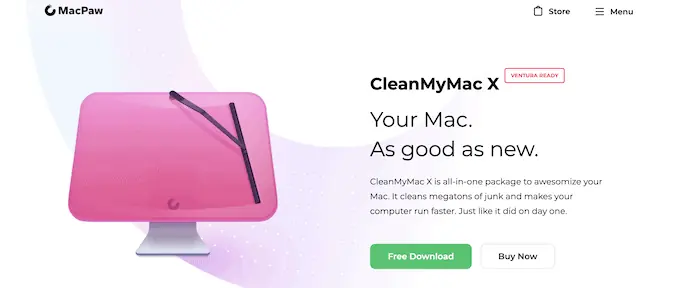
- トップメニューバーにCleanMyMac Xのロゴが表示されます。 それをクリックして、CleanMyMac X オプション パネルを開きます。 そのパネルの右下に、外部接続されたデバイスを示す「接続されたデバイス」セクションがあります。 クリックして。
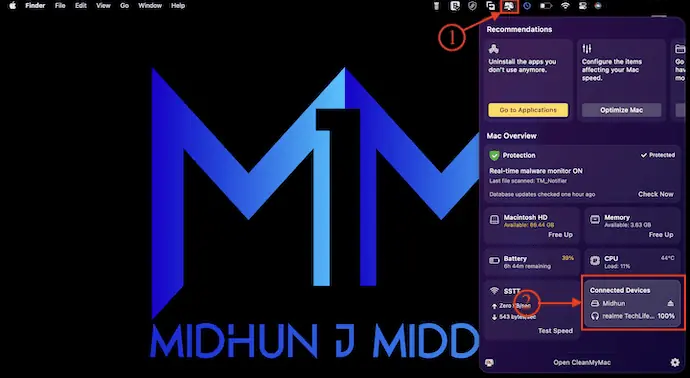
- 別のウィンドウがポップアップし、接続されている各デバイスの概要が表示されます。 ここでは、Pendrive と Bluetooth Buds を接続しています。 Bluetooth の場合、名前の横にバッテリーの状態が表示されます。
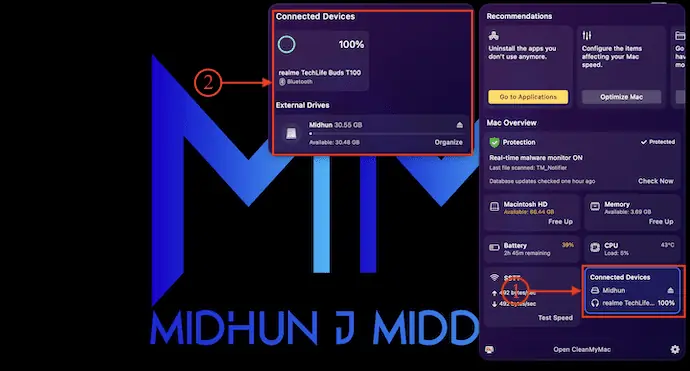
- これは、CleanMyMac Connected Device Feature を使用して Mac に接続された外部デバイスのバッテリー レベルを確認する方法です。
結論
CleanMyMac X は、Mac ユーザーが Mac をクリーンアップし、最大限に最適化するための素晴らしいソフトウェアです。 面白くて便利な機能がたくさん付いています。 その中の1つが「Connected Devices」機能です。 この機能により、ユーザーは Mac に接続されている外部デバイスのリストを表示し、それらのバッテリーの割合を確認し、ワンクリックでスペースをクリーンアップできます。
このチュートリアルが、Mac に接続されている外部デバイスを確認し、バッテリーの割合と空き容量を確認する方法を理解するのに役立つことを願っています。 何か言いたいことがあれば、コメント欄からお知らせください。 この記事が気に入ったら、共有して、Facebook、Twitter、YouTube で WhatVwant をフォローして、技術的なヒントを入手してください。
- 関連 – Mac のパフォーマンスと速度を向上させる 9 つの最良の方法
- Inbuild Activity Monitor を使用して Mac でアクティビティを監視する方法
Mac に接続された外部デバイスを確認し、バッテリーのパーセンテージを確認し、CleanMyMac 接続デバイス機能を使用してスペースを解放する方法 – よくある質問
CleanMyMac X は無料ですか?
CleanMyMac X は有料アプリケーションで、7 日間の無料試用版があります。
CleanMyMac X は実際に動作しますか?
CleanMyMac X は、その機能のほとんどを見事に実行し、Mac からギガバイト単位の未使用のシステム デトリタス/ガンクをクリアする優れた手段を提供します。
CleanMyMac は私の Mac を高速化しますか?
隠しファイルを削除するだけでなく、CleanMyMac には、物事をスムーズに実行し続けるためのいくつかの追加のトリックがあります。 このアプリは、起動時に実行される、あまり使用しないプログラムを削除するのに役立ちます。 これは、ラップトップの起動が速くなり、通常の使用時に RAM の使用量が少なくなることを意味します。
CleanMyMac X を使用して外部デバイスのバッテリーの割合を確認できますか?
はい。 CleanMyMac Connected Device 機能を使用すると、バッテリーの割合と、Mac に接続されている外部デバイスの概要を簡単に見つけることができます。
Apple App Store から CleanMyMac X をダウンロードできますか?
はい。 CleanMyMac X は Apple App Store から公式にダウンロードできます。
